iPhoneX怎么截图,苹果iPhoneX手机截图的方法
- 时间:2018-08-01 16:57
- 来源:下载吧
- 编辑:jhao
iPhoneX将原有的Home键取消,各种利用Home键的操作现在用不了啦。比如,原来通过Home键截图的方式在iPhoneX上已经不再适用,哪到现在iPhoneX怎么截图呢,下面大家就一起来看看苹果iPhoneX手机截图的方法吧。
iPhoneX如何截图方法一:利用按键来截图
如处图所示,长按电源键(右侧)+音量+键(左侧上键)截图。

截图之后,iPhoneX会将截图缩放至屏幕的左下角,用户可以根据需要点击修改或者滑动移除。
用过安卓手机的小伙伴就应该清楚,安卓手机上的截图方式为同时按住电源键+音量-键,与iPhoneX截图方法仅有一键之差。看来,iPhoneX的工程师们还是非常认可安卓手机上的截图方式的。
iPhoneX怎么截图方法二:Assistive Touch截图法
打开Assistive Touch,通过小圆点截取屏幕快照。
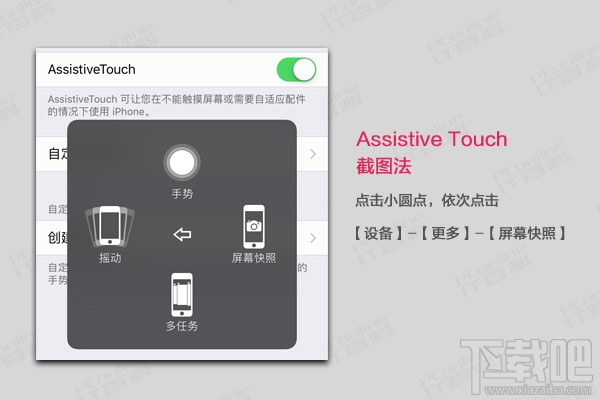
具体操作:进入设置,点击【通用】-【辅助功能】,选择开启【Assistive Touch】调出小圆点。点击小圆点,依次点击【设备】-【更多】-【屏幕快照】,完成iPhoneX手机截图,如下图所示,从第一步到第三步。
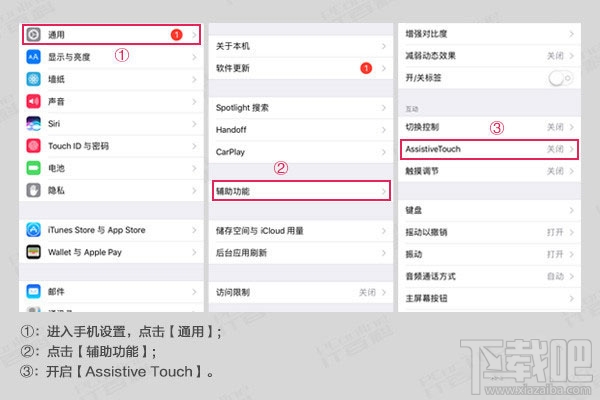
利用Assistive Touch截图的方法由来已久,只不过调出Assistive Touch的步骤有点繁琐,而且小圆点还会占据屏幕的一部分位置,所以不少iPhone用户并不喜欢这种截图方式。不过这种iPhoneX截图方法的好处就是,减少iPhoneX按键的使用次数,延长电源键和音量键的寿命。
以上就是iPhoneX怎么截图的二种手机截图方法,希望对大家有帮助。
最近更新
-
 淘宝怎么用微信支付
淘宝怎么用微信支付
淘宝微信支付怎么开通?9月5日淘宝公示与微信
- 2 手机上怎么查法定退休时间 09-13
- 3 怎么查自己的法定退休年龄 09-13
- 4 小红书宠物小伙伴怎么挖宝 09-04
- 5 小红书AI宠物怎么养 09-04
- 6 网易云音乐补偿7天会员怎么领 08-21
人气排行
-
 苹果iCloud连接超时/验证失败解决方法
苹果iCloud连接超时/验证失败解决方法
你的iPhone遇到过“Cloud提升验证超时”或者“Cloud无法连接”的
-
 苹果6s/6s Plus怎么设置铃声 iPhone6s/iPhone6s Plus设置自定义铃声
苹果6s/6s Plus怎么设置铃声 iPhone6s/iPhone6s Plus设置自定义铃声
苹果iPhone6s、iPhone6sPlus无需多言也自然是一款遍布街头巷尾的
-
 苹果iPhone、iPad或 iPod touch锁屏密码忘了可以自行解决 苹果密码忘了怎么恢复出厂设置(亲测有效)
苹果iPhone、iPad或 iPod touch锁屏密码忘了可以自行解决 苹果密码忘了怎么恢复出厂设置(亲测有效)
苹果锁屏密码对于苹果用户来说是很重要,因为苹果指纹也并不是时
-
 苹果iPhone手机提示未受信任的企业级开发者解决办法
苹果iPhone手机提示未受信任的企业级开发者解决办法
iOS9大家升级的应该也差不多了,但是国内用户爱用的海马、爱思、
-
 苹果手机iphone如何删除icloud云备份
苹果手机iphone如何删除icloud云备份
现在经常怕手机丢了找不到手机的重要数据。所以现在很多人都选择
-
 iPhone7设置自定义铃声方法 iPhone7设置自定义铃声教程
iPhone7设置自定义铃声方法 iPhone7设置自定义铃声教程
小编带来iPhone7设置自定义铃声方法,iPhone7设置自定义铃声教程
-
 苹果官网抢购iPhone7和iphone7 Plus攻略教程(中国、香港)
苹果官网抢购iPhone7和iphone7 Plus攻略教程(中国、香港)
iPhone6s你用了多久了?iPhone7又要出来了。对于新的iphone你有什
-
 iphone6s无法从app store更新/下载软件提示需要验证怎么办 苹果手机无法更新/下载app解决方法
iphone6s无法从app store更新/下载软件提示需要验证怎么办 苹果手机无法更新/下载app解决方法
最近很多朋友问下载吧小编为什么我的苹果手机更新/下载不了appst
-
 苹果iPhone6S怎么通话录音 苹果6S打电话录音教程
苹果iPhone6S怎么通话录音 苹果6S打电话录音教程
可能你觉得小编这款教程对于平时我们使用苹果手机通话没什么大作
-
 苹果iPhone手机安全问题忘了怎么办 重设Apple ID安全问题答案指南
苹果iPhone手机安全问题忘了怎么办 重设Apple ID安全问题答案指南
使用iPhone和iPad等苹果设备的用户通常都会注册一个自己的专属Ap
